もし前もってパスワードリセットディスクを作ったら、パスワードを忘れたら、これを使ってWindowsのパスワードを変更することができます。通常の場合で、この過程はとても簡単です。しかし、ご利用の過程の中に、エラーが出るかもしれません。
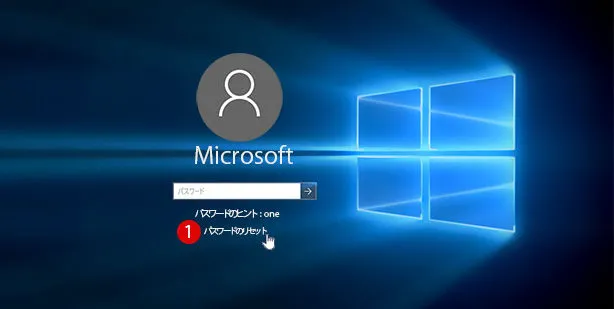
ユーザーの反映によると、パスワードを忘れるウィザードを使ってパスワードを変更してみようと思うとき、「ディスクはパスワードリセットディスクではありません」というディスクエラーの提示が出てきます。多くの場合で、Windows10で作られたパスワードリセットディスクはこういう問題が出てきます。
このような問題があったら、正しいパスワードリセットディスクを使っているかや手元のコンピュータに合うかどうかを確認してください。もし全部が正常で、問題がまだあるなら、第三者のソフトウェアを通してパスワードを変更してみるべきです。本文で詳しく紹介します。
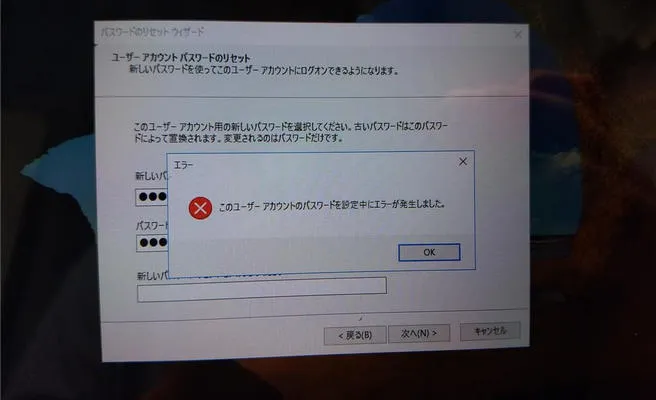
パスワードを正しく使っていない場合なら以上のエラーがあるかもしれません。パスワードリセットディスクの利用条件をご参考ください。
コンピュータのためにパスワードを設置してから、ある日パスワードを忘れてWindowsシステムに入れないことを心配しているのですか。この問題を解決するにはWindowsにもともとあるツール「パスワードリセットディスク」が必要になります。
パスワードリセットディスクは何ですか。それはWindowsシステムがパスワードを忘れるユーザーたちのために出したツールです。パスワードリセットディスクはパスワードに関する情報をあるフラッシュメモリーに保存します。コンピュータはパスワードを保存するパブリックキーで、フラッシュメモリーに保存するのはプライベートキーのようなものです。両方のキーがマッチングする場合しかパスワードをリセットできません。前もってパスワードリセットディスクを作ったら、どのような時でも、忘れられたパスワードをこのディスクでWindowsのログインパスワードを解除することができます。Windows7、Windows8やWindows10などのシステムでこの機能が利用できます。
注意すべきことは一台のコンピュータに有効なパスワードリセットディスクが一回しかありません。前がパスワードリセットディスクを作った場合なら、「すでにパスワードリセットディスクがあった」という提示が出てきます。 引き続きパスワードを作ったら、前が作ったパスワードリセットディスクが無効になります。
パスワードリセットディスクでWindowsのログインパスワードを修正したいなら、以下の場合でしか使えません。
どのようにパスワードリセットディスクを使いますか。システムをログインする時、パスワードが忘れられた場合なら、間違えたパスワードを入力して、パスワードをリセットする選択が出てきます。
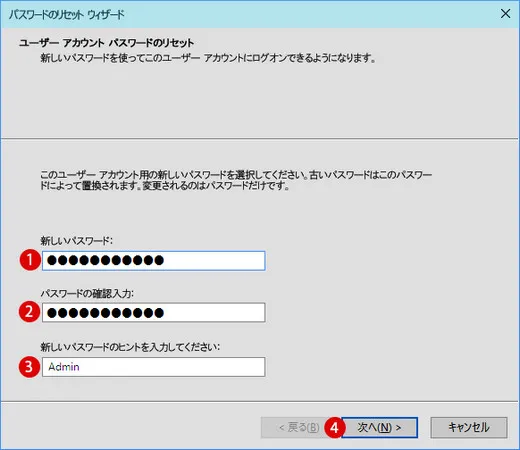
この時、前が作ったパスワードリセットディスクをコンピュータに挿入して、「パスワードリセット」をクリックします。前が作ったフラッシュメモリーを選択して、「次へ」というボタンをクリックしたら、パスワードがリセットされました。これからはあたらh椎井パスワードでシステムをログインできます。
パスワードリセットディスクのエラーが解決できない場合ではどうしたらいいですか。実は心配や緊張する必要がありません。Windowsのパスワードリセットツールでログインパスワードを修正することができます。その過程もとても簡単で、あまり時間をかからなくてもいいです。
第1歩:iSeePassword Windowsというパスワードを回復するソフトウェアをダウンロードしてください。画面に出る提示に従ってほかのコンピュータにインストールします。
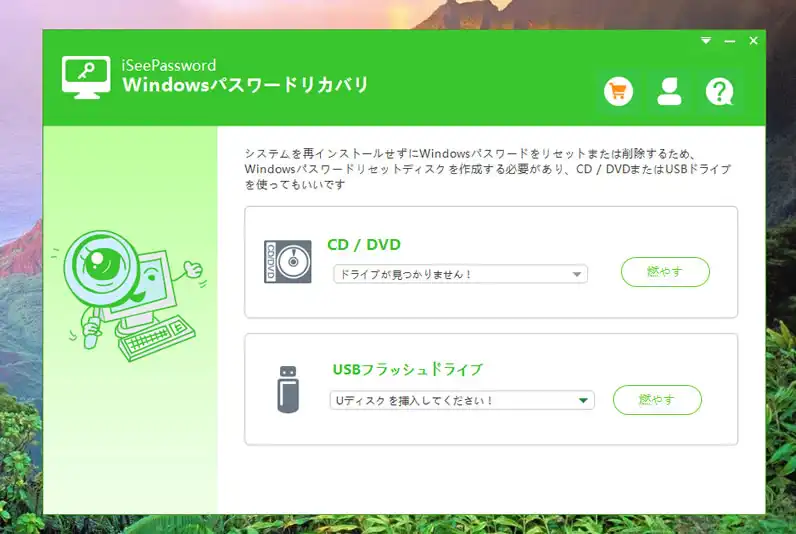
第2歩:フラッシュメモリーを挿入してソフトウェアを開いてください。フラッシュメモリーが識別されてから、フラッシュメモリーの右にある書き込みをクリックします。これはパスワードリセットディスクを作るためです。
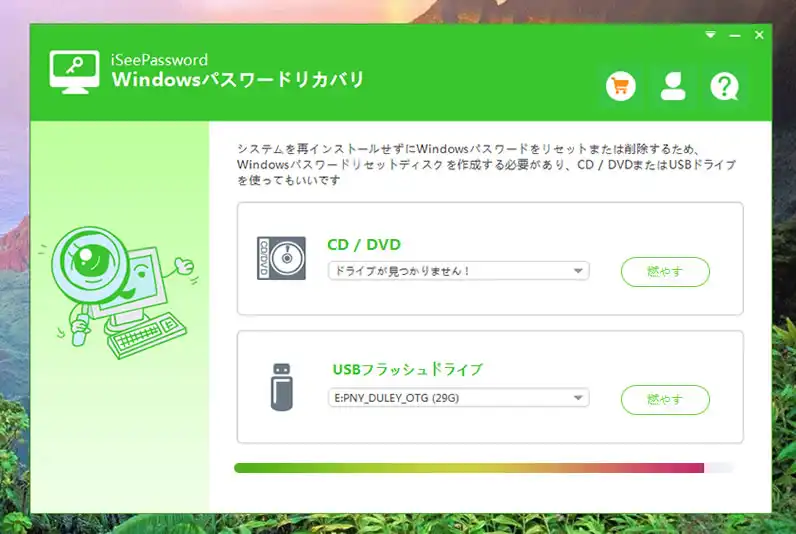
第3歩:作られたパスワードリセットディスクをロックされたコンピュータに挿入して、BIOSを起動する設置を修正し、フラッシュメモリーから起動するという選択を選んでください。
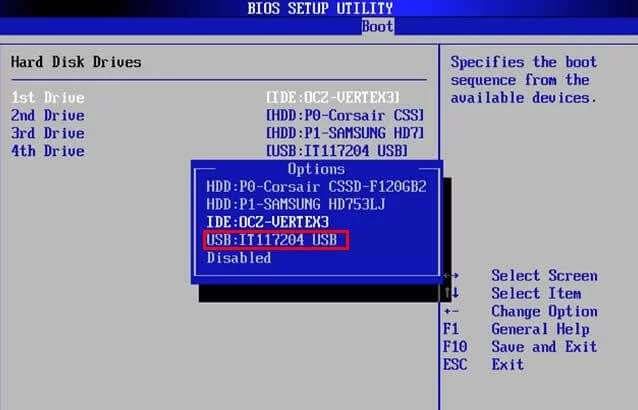
第4歩:コンピュータが再起動されてから、iSeePassword Windowsパスワードを回復するソフトウェアがコンピュータで読み込まれます。ユーザーを一つ選んで、「パスワードをリセットする」をクリックします。出てくるダイアログボックスの中から新しいパスワードを設置してください。
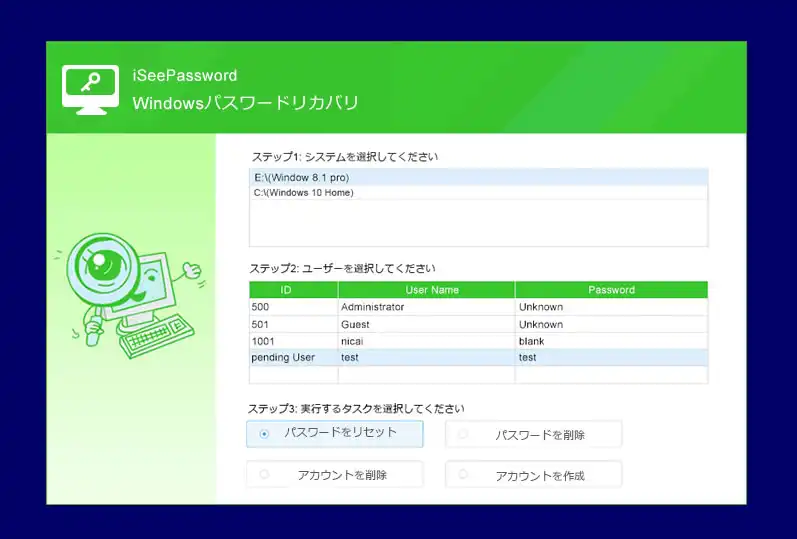
第5歩:再起動をクリックし、フラッシュメモリーを抜き出して、1〜2分間を待って、Windows10のログイン画面に新しいパスワードでログインすればいいです。
iSeePasswordが作ったパスワードリセットディスクはいろいろなコンピュータで使えられます。それに、異なるユーザーのパスワードをリセットすることもできます。これはWindows自体にあるパスワードリセットディスクの機能よりもっと強いです。
パスワードリセットディスクエラーはよくある問題です。パスワードリセットディスクの要求に従って使えば、一般的に問題がありません。もしパスワードリセットディスクを作るのが忘れたことや解決できないエラーが出るなら、iSeePasswordというパスワードを回復するソフトウェアをご利用ください。

木村晴子iSeePasswordサポートチームのメンバーであり、Windows業界に情熱を持ち、Windows関連の問題をサポートします。